Si ha estado usando Wallpaper Engine por un tiempo, no puede evitar notar que su tablero se llena. Si ese es el caso, podría ser útil comenzar a eliminar los fondos de pantalla que ya no considere útiles para que pueda ordenar su editor de Wallpaper Engine.

Afortunadamente, eliminar fondos de pantalla de Wallpaper Engine es relativamente fácil. A continuación, exploraremos diferentes métodos para lograrlo.
Métodos para eliminar fondos de pantalla de Wallpaper Engine
- Eliminar a través de Steam
- Eliminar usando el Explorador de archivos
- Eliminar a través de la aplicación móvil
1. Cómo eliminar fondos de pantalla de Wallpaper Engine a través de Steam
Si está ejecutando Wallpaper Engine a través de la aplicación Steam, siga estos pasos para eliminar fondos de pantalla:
- Abra la aplicación Steam en su computadora e inicie "Wallpaper Engine".

- Abra el fondo de pantalla que desea eliminar y acceda a la página del editor de fondos de pantalla.
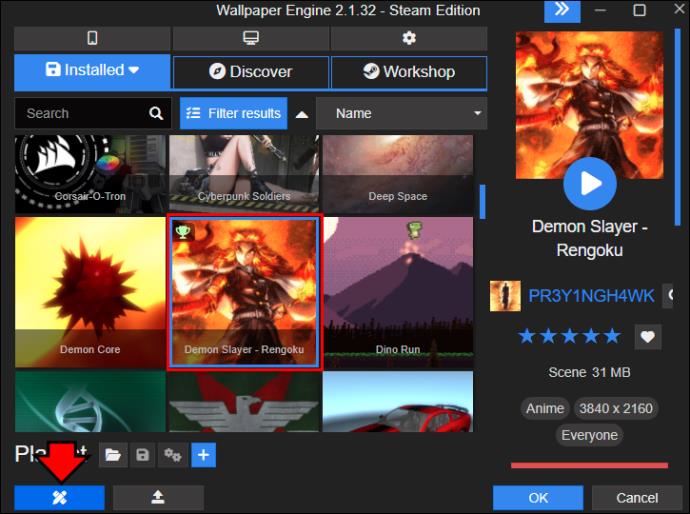
- En el menú superior, haga clic en "Archivo".

- De las opciones, seleccione "Eliminar" y complete el proceso de eliminación.
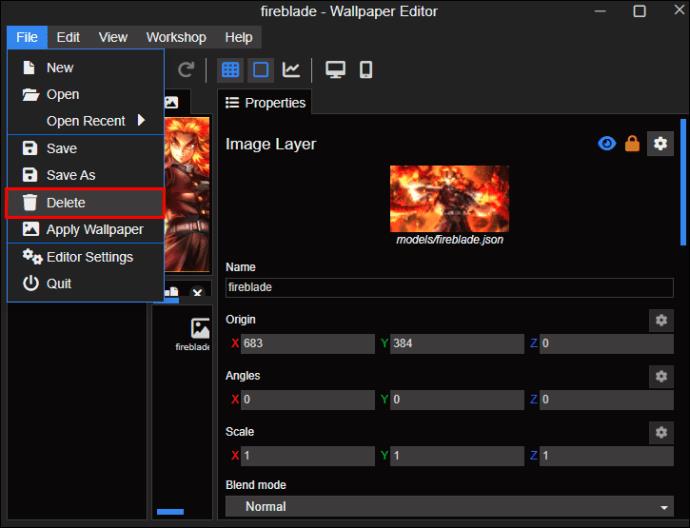
Cancelar suscripción de fondos de pantalla
Además, puede darse de baja de los fondos de pantalla directamente desde Steam. Para esto, siga estos pasos:
- Inicie Steam, vaya a "Software" y ejecute "Wallpaper Engine".

- Vaya a la pestaña "Instalado".
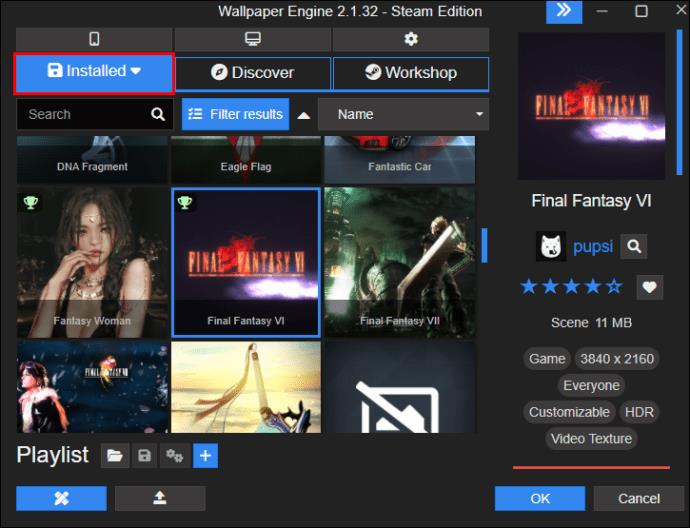
- Seleccione el fondo de pantalla que desea eliminar haciendo clic en él. Para eliminar varios fondos de pantalla a la vez, arrastre el mouse sobre ellos o use "Ctrl + A".
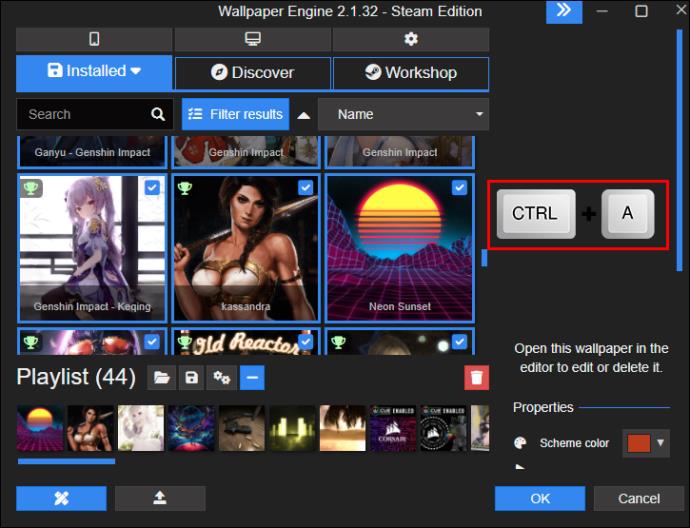
- Haga clic con el botón derecho y seleccione "Cancelar suscripción".
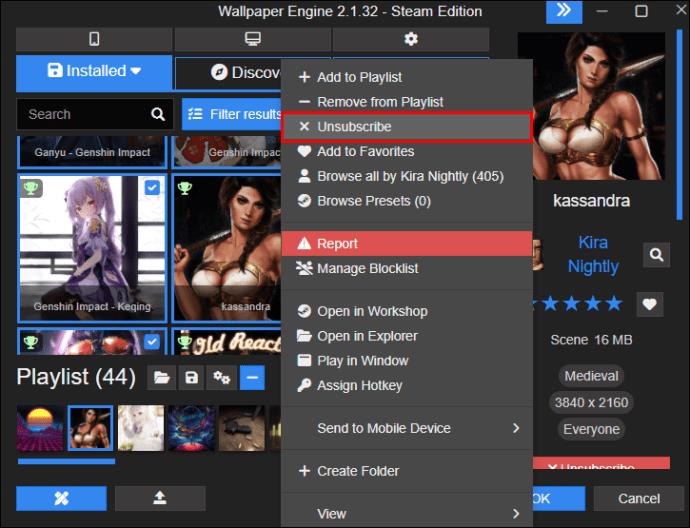
- Confirme la acción en la ventana emergente.
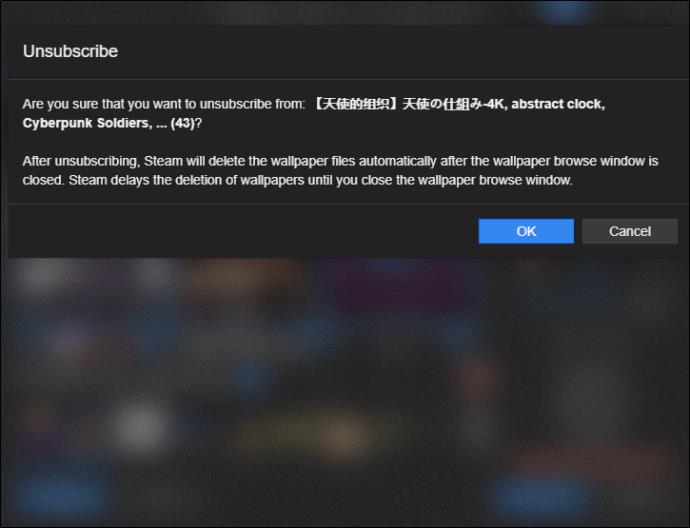
Recuerde que Steam puede demorar en actualizar los cambios. Si desea ver los cambios inmediatamente, recargue la página.
2. Cómo eliminar fondos de pantalla usando el Explorador de archivos
Para eliminar fondos de pantalla mediante el Explorador de archivos, siga los siguientes pasos:
- Inicie la aplicación Wallpaper Engine.

- Diríjase a la sección "Instalado".
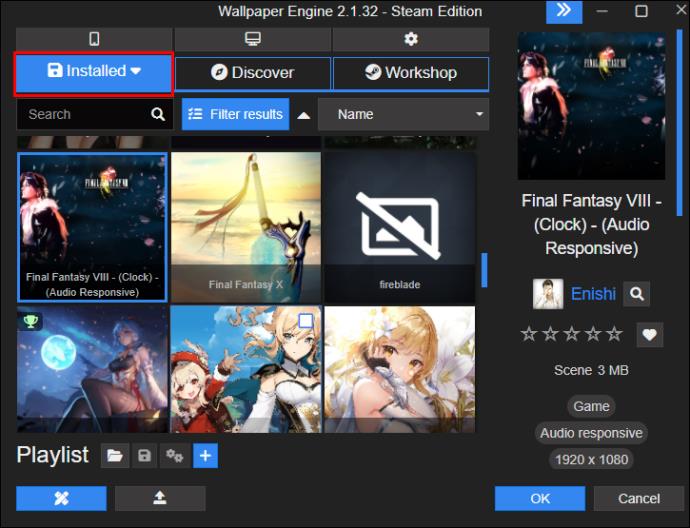
- Haga clic derecho en el fondo de pantalla que desea eliminar.
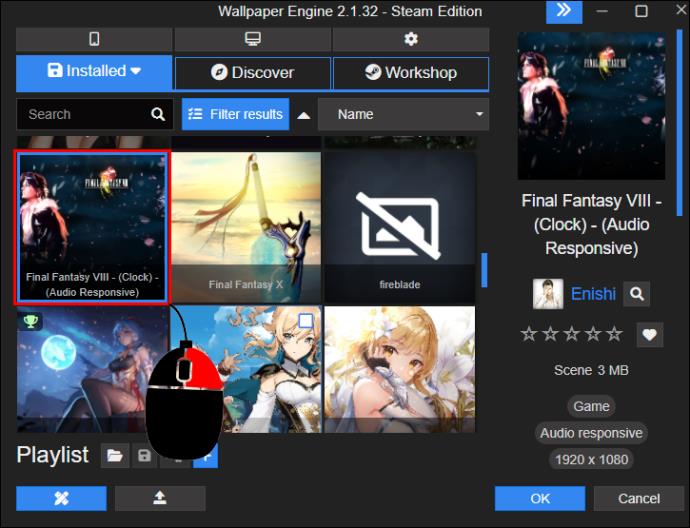
- Seleccione "Abrir en el Explorador".
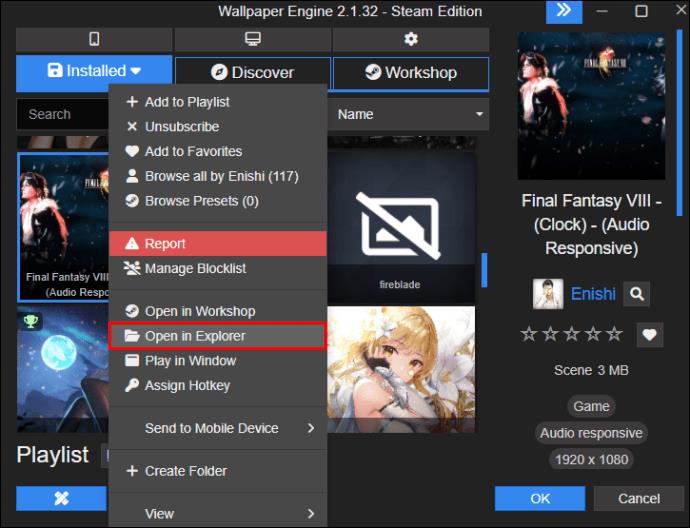
- Una vez en el Explorador, seleccione la carpeta y elimínela.
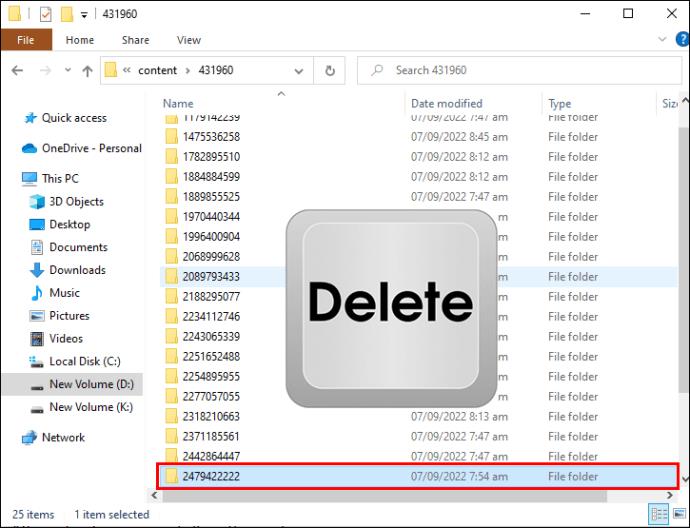
Después de seguir las instrucciones, no debería ver el fondo de pantalla eliminado la próxima vez que abra la aplicación. Si desea ver los cambios de inmediato, reinicie la aplicación.
3. Cómo eliminar fondos de pantalla de la aplicación móvil de Wallpaper Engine
Si utiliza la aplicación móvil, siga estos pasos:
- Inicie la aplicación Wallpaper Engine.

- Mantenga presionado el fondo de pantalla que desea eliminar.
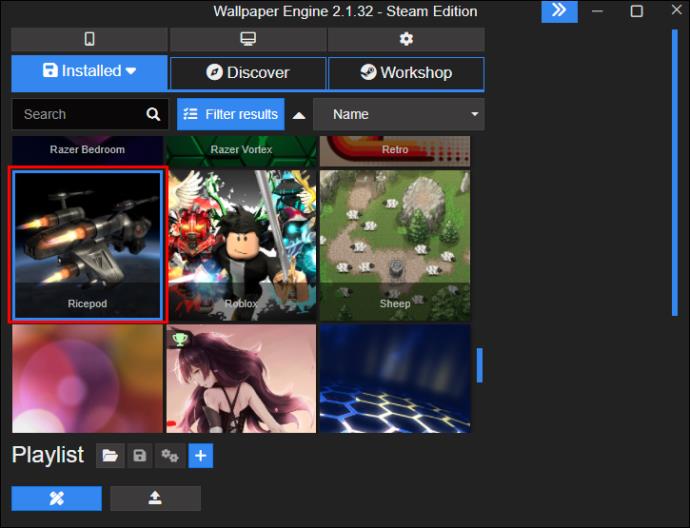
- Toque el widget "Eliminar".
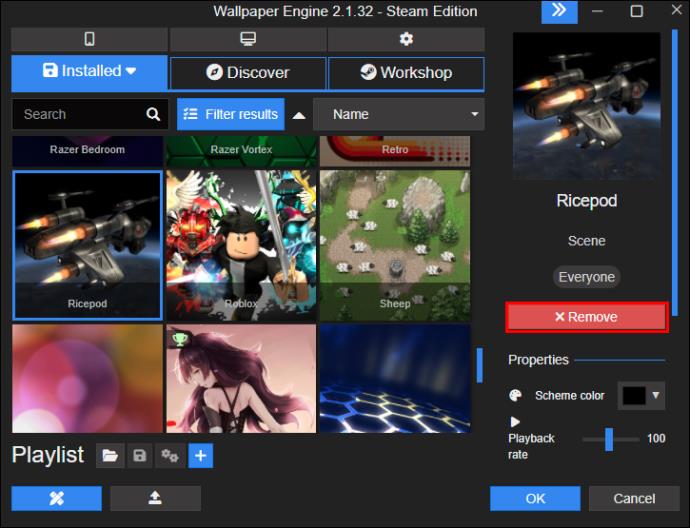
- Confirme tocando "Sí".
El fondo de pantalla eliminado desaparecerá de su pantalla de inicio.
Eliminar varios fondos de pantalla a la vez
Para eliminar múltiples fondos de pantalla:
- Mantenga presionado un fondo de pantalla.

- Seleccione "Seleccionar" en el widget que aparece.
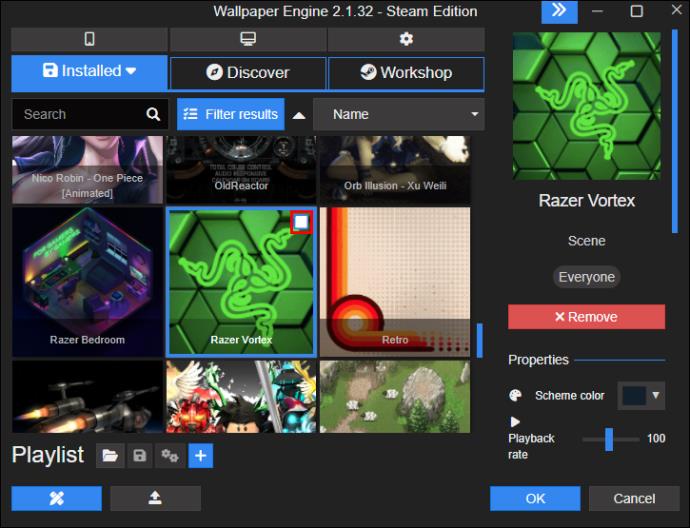
- Marque los fondos a eliminar.
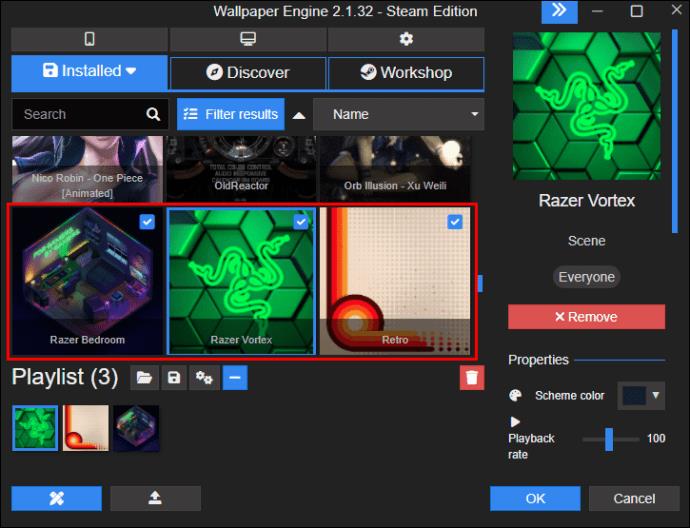
- Presione el icono de "papelera" en la esquina inferior derecha.
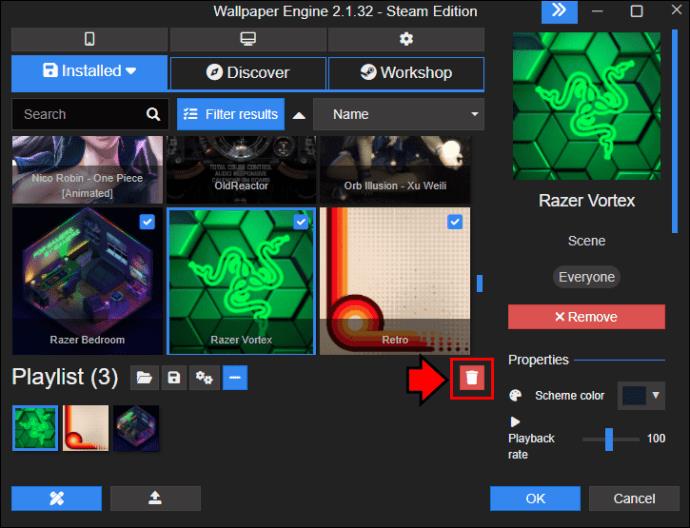
- Confirme la eliminación tocando "Sí".
Preguntas frecuentes
¿Puedo recuperar los fondos de pantalla que ya he borrado?
Afortunadamente, Wallpaper Engine ofrece la posibilidad de recuperar fondos de pantalla eliminados, siempre y cuando haya creado una copia de seguridad.
Limpia tu motor de papel tapiz
Wallpaper Engine es una excelente opción para animar su escritorio y encontrar fondos de pantalla perfectos. Sin embargo, no todos los fondos son atractivos. De vez en cuando, es necesario eliminar algunos. Ya sea a través del editor de fondos, cancelando la suscripción o usando el Explorador, el proceso es sencillo y efectivo.
Esperamos que ahora tenga las herramientas y el conocimiento necesario para eliminar fondos de pantalla de su panel de control de Wallpaper Engine. ¿Ha probado estos métodos? ¿Usó algún otro consejo? Háganos saber en los comentarios a continuación.



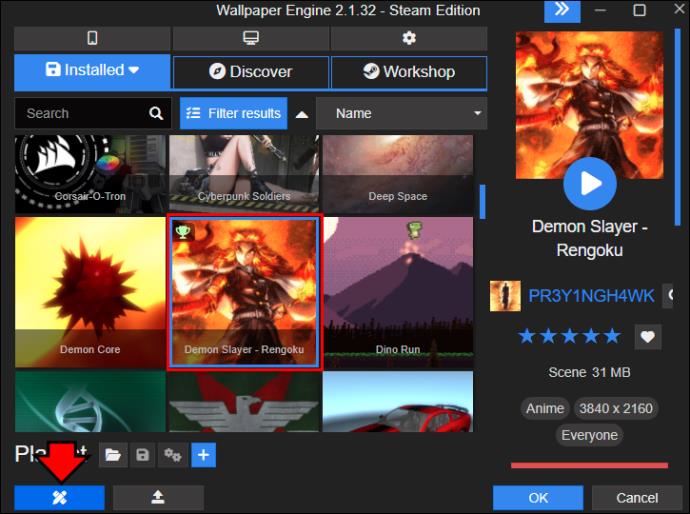

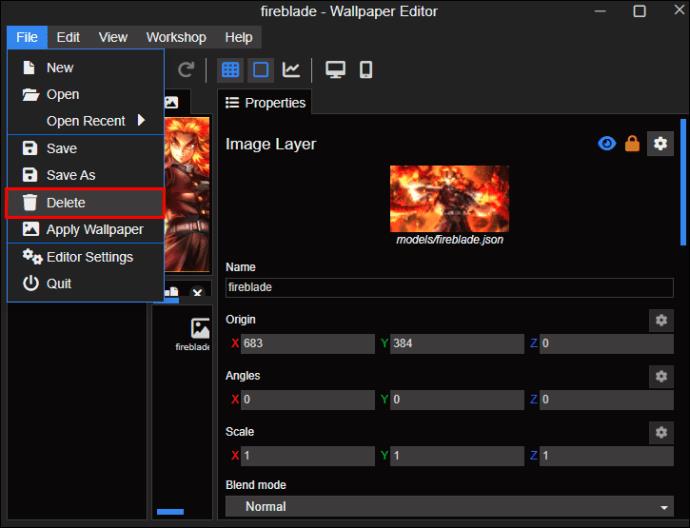
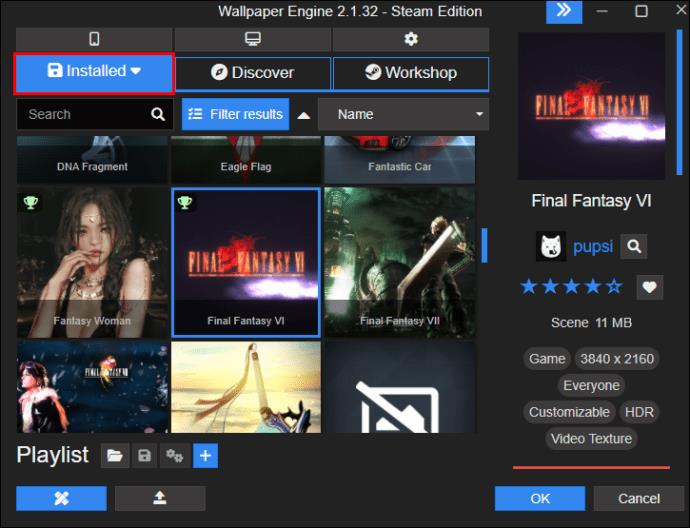
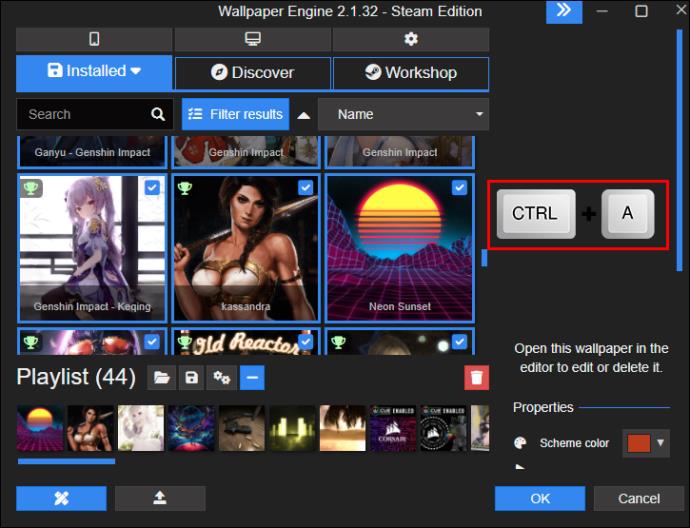
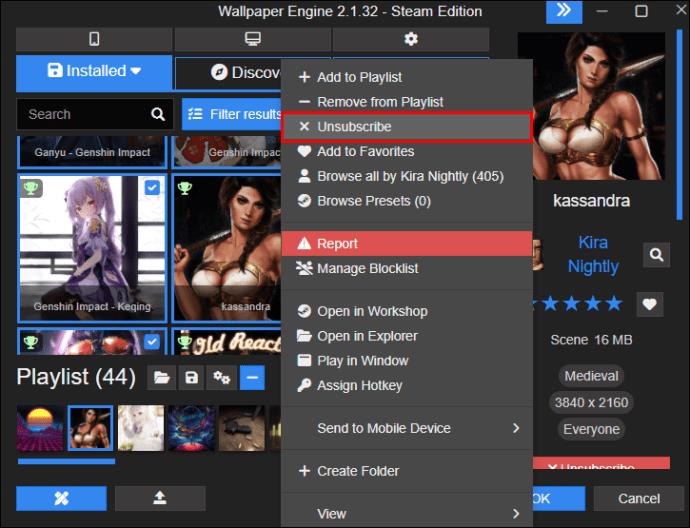
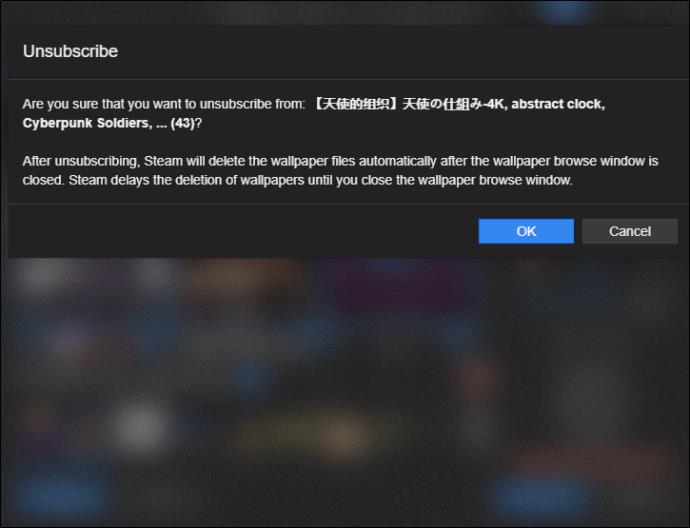

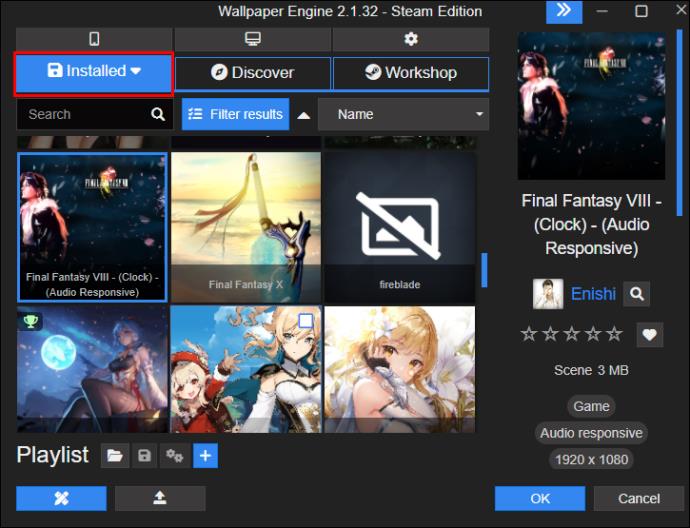
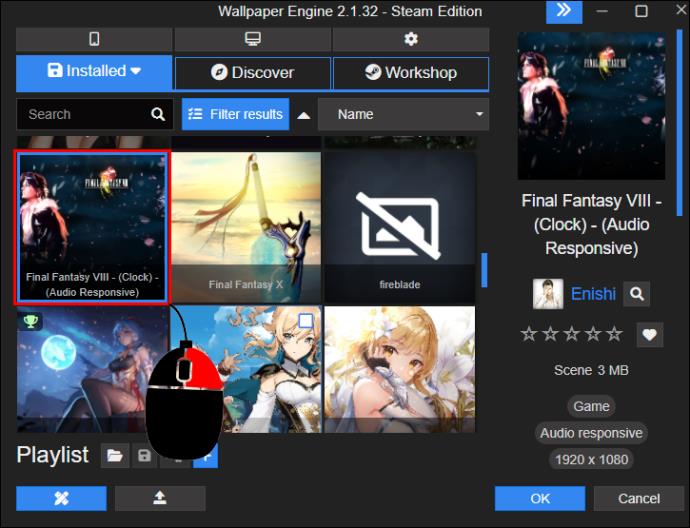
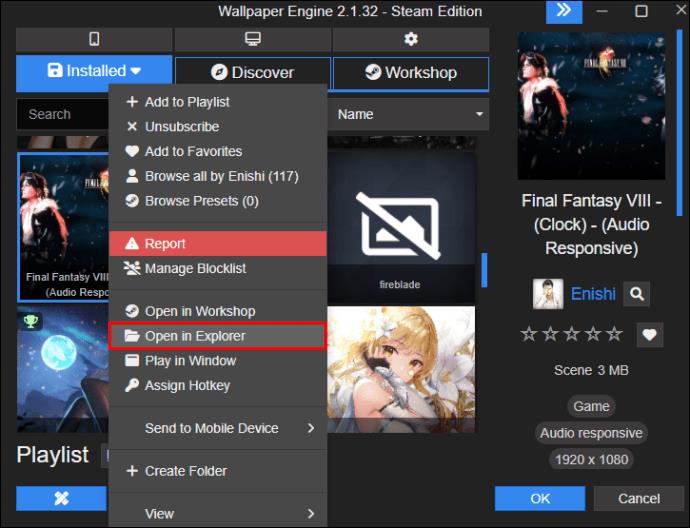
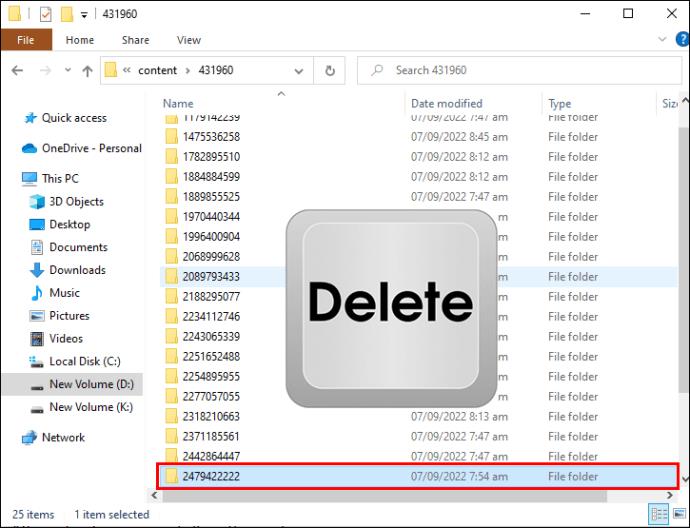
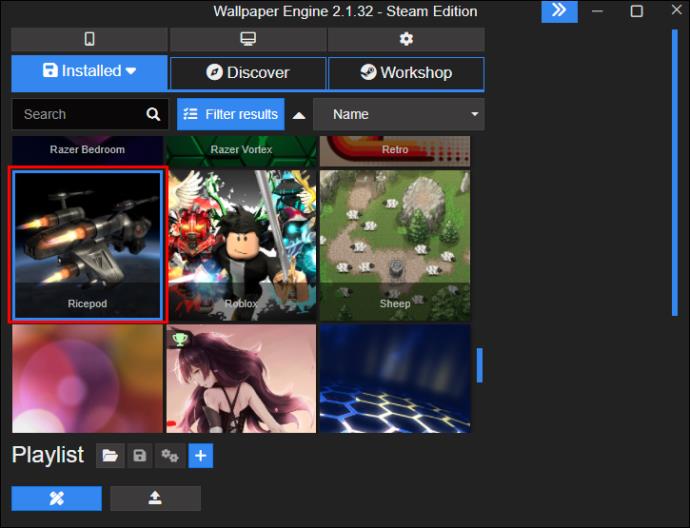
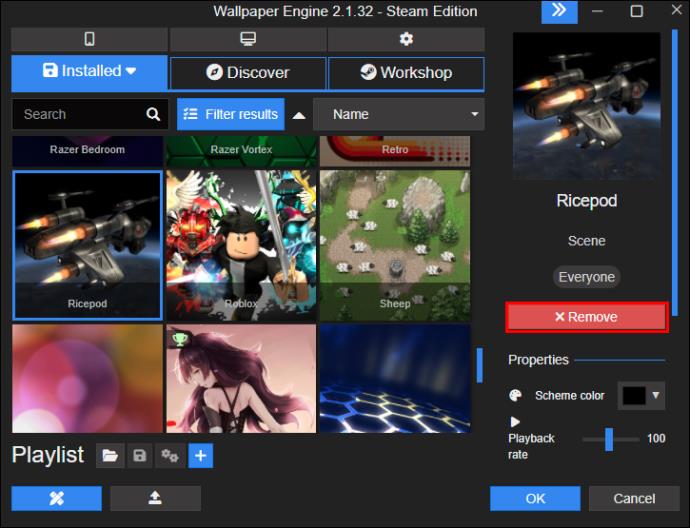

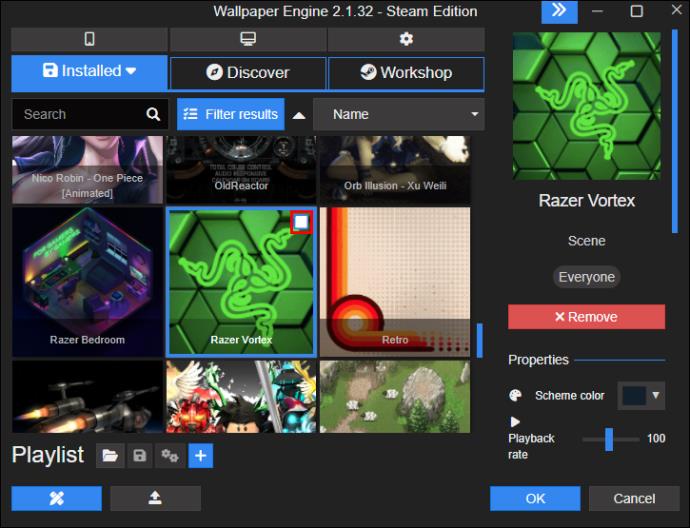
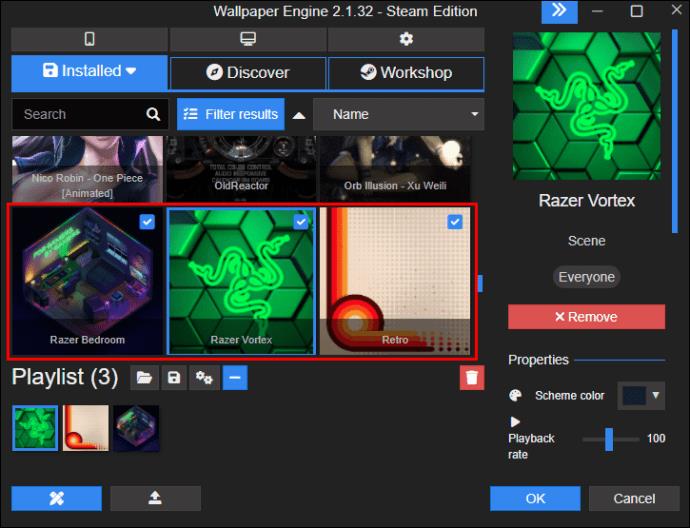
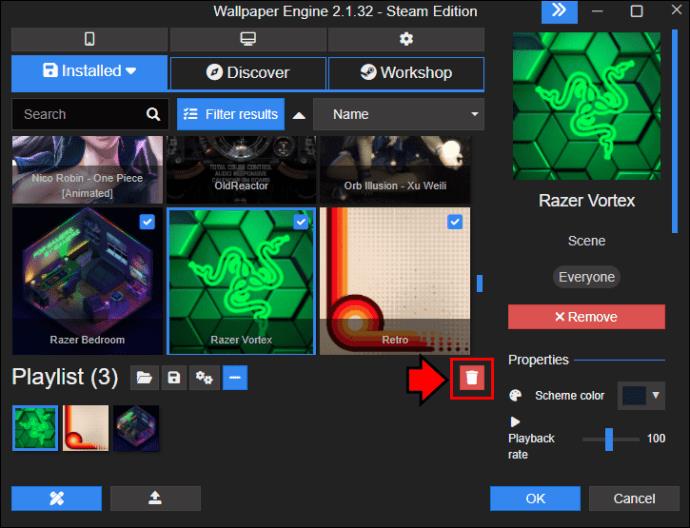














Patricia -
¡Wow! No sabía que Wallpaper Engine tenía tantas opciones. Siento que podría invertir más tiempo en ello después de leer esto.
Javi -
Me dio mucha risa el comentario de un fondo de pantalla que tiene fondo de aliens. No pudo haber sido tan extraño, jaja
Julia -
Pude eliminar mis wallpapers con éxito, pero algunos archivos aún parecían estar en mi sistema. ¿Alguien sabe por qué
Ana Margot -
Una pregunta; ¿funcionan estos métodos para las versiones gratis de Wallpaper Engine también
Claudio -
La parte de organizar los archivos es esencial. Lo recomendaría sin dudar. ¡Hasta luego
Carlos IT -
Me gustaría saber si hay una forma de eliminar todos los wallpapers a la vez. Sería más fácil que hacerlo uno por uno.
Mario -
Ciertamente, es algo que debí conocer antes. Manejaba un desorden increíble en mis fondos. ¡Gracias
Pablo Miau -
Me costó un poco seguir los pasos, pero al final lo logré. ¡Nada mejor que un escritorio limpio
Fernando el buenito -
Me parece muy interesante. Quizás podría hacer un video en YouTube explicando el proceso, ¿qué opinan?
Gabriel -
Ya compartí este post en mis redes. Excelente guía, y muy necesaria para los adictos a los fondos de pantalla animados
Fernando -
¡Es una locura cómo algunos wallpapers pueden quedar atascados! Gracias por compartir tu experiencia.
Diana -
Me encanta Wallpaper Engine, pero a veces se vuelve un desastre mantenerlo ordenado. ¡A seguir estos pasos
Sam 123 -
Hice todo como se dice aquí, pero sigo sin poder eliminar un fondo en particular. Algún consejo extra para eso
Antonio el pez -
¿Puede alguien ayudarme? No veo la opción para eliminar fondos de pantalla en mi versión de Wallpaper Engine.
Rodrigo -
Este artículo me salvó. He estado luchando por semanas. ¡Gracias por compartir esta info!
Serena -
Oye, ¿hay alguna manera de recuperar un fondo que borré accidentalmente? Me encantaría tenerlo de vuelta
Sofia -
Yo también tengo problemas para eliminar algunos fondos. Hay ciertos que no sé cómo se instalan. ¿Alguien más tiene esa experiencia
Vico -
¡Increíble! No sabía que se podía hacer tan fácil. Ahora mi fondo de pantalla está mucho mejor.
Maria -
He probado lo que dice el artículo, y funcionó a la perfección. Ya no tengo esos fondos que no usaba. ¡Mil gracias!
Noa -
¡Ugh! Al fin me quité esos wallpapers horribles. Gracias a este artículo ya puedo disfrutar de un fondo más fresco.
Gustavo -
Creo que esta información debería estar más a la vista. Muchos usuarios necesitan esto. ¡Buen trabajo
Diego Gamer -
¡Qué buena información! No sabía que había una opción específica para esto. Me será muy útil para limpiar mi colección
Clara 88 -
¿Alguien puede explicarme cómo eliminar fondos de pantalla de 4K? Parecen quedarse pegados incluso después de seguir estos pasos
Elena -
Gracias por la ayuda. Ahora puedo personalizar mi escritorio como a mí me gusta. ¡Sigan así
Marisol -
Puede que este proceso sea fácil, pero hay que tener cuidado, no quiero eliminar algo que necesito por accidente
Lucas -
Este artículo es increíble, aunque creo que faltó mencionar que algunos wallpapers necesitan ser eliminados desde la carpeta manualmente
Verónica -
Richi, la parte de borrar desde la carpeta es clave. Muchos pasan por alto ese detalle que puede ser tan importante
Raúl -
Me ha sido de gran ayuda. Ahora puedo compartir este artículo con mis amigos que también tienen problemas con esto
Maximiliano -
Esto me salvó! Tenía un montón de fondos viejos y no sabía cómo deshacerme de ellos. ¡Qué alivio
Lucía -
Me encantaría saber si hay alguna aplicación alternativa a Wallpaper Engine que permita hacer esto más fácilmente
Andrés -
¡Gracias por el tutorial! Siempre me ha costado eliminar esos fondos de pantalla de Wallpaper Engine. Ahora lo entiendo mejor.